- Auteur : BrutusMaxi
- Version de Minecraft : 1.19
- Type de Map : Survie, Exploration
Emona – New Dawn est une carte personnalisée pour Minecraft qui vous propose de jouer votre aventure dans un monde d’aventure de 16 km² qui possède beaucoup d’espace pour explorer, construire et découvrir de nouvelles choses.
Le paysage de Emona – New Dawn est diversifié, contenant de nombreux biomes différents tels que la jungle, le volcan, des montagnes personnalisées, des marais, des déserts etc… Vous pouvez vous aventurer, explorer, survivre ou créer dans les plus beaux endroits de Minecraft et découvrir tous les lieux et structures uniques du monde.
En plus de la survie, vous pouvez vous amuser à explorer de nombreuses structures uniques comme des donjons et des structures avec des butins personnalisés, faire des achats avec des villageois dans les villages, explorer le deep dark personnalisé, combattre le Warden etc…
Vous trouverez toutes les ressources nécessaires pour faire une survie complète dans Emona – New Dawn. Et si vous souhaitez sortir de la carte personnalisée, vous serez heureux de savoir que l’auteur a mis le niveau d’eau de la carte au même niveau que Minecraft Vanilla, ce qui vous permettra de partir à l’aventure en dehors de la carte et continuer une survie normale avec la génération par défaut.
Aperçu de la carte :
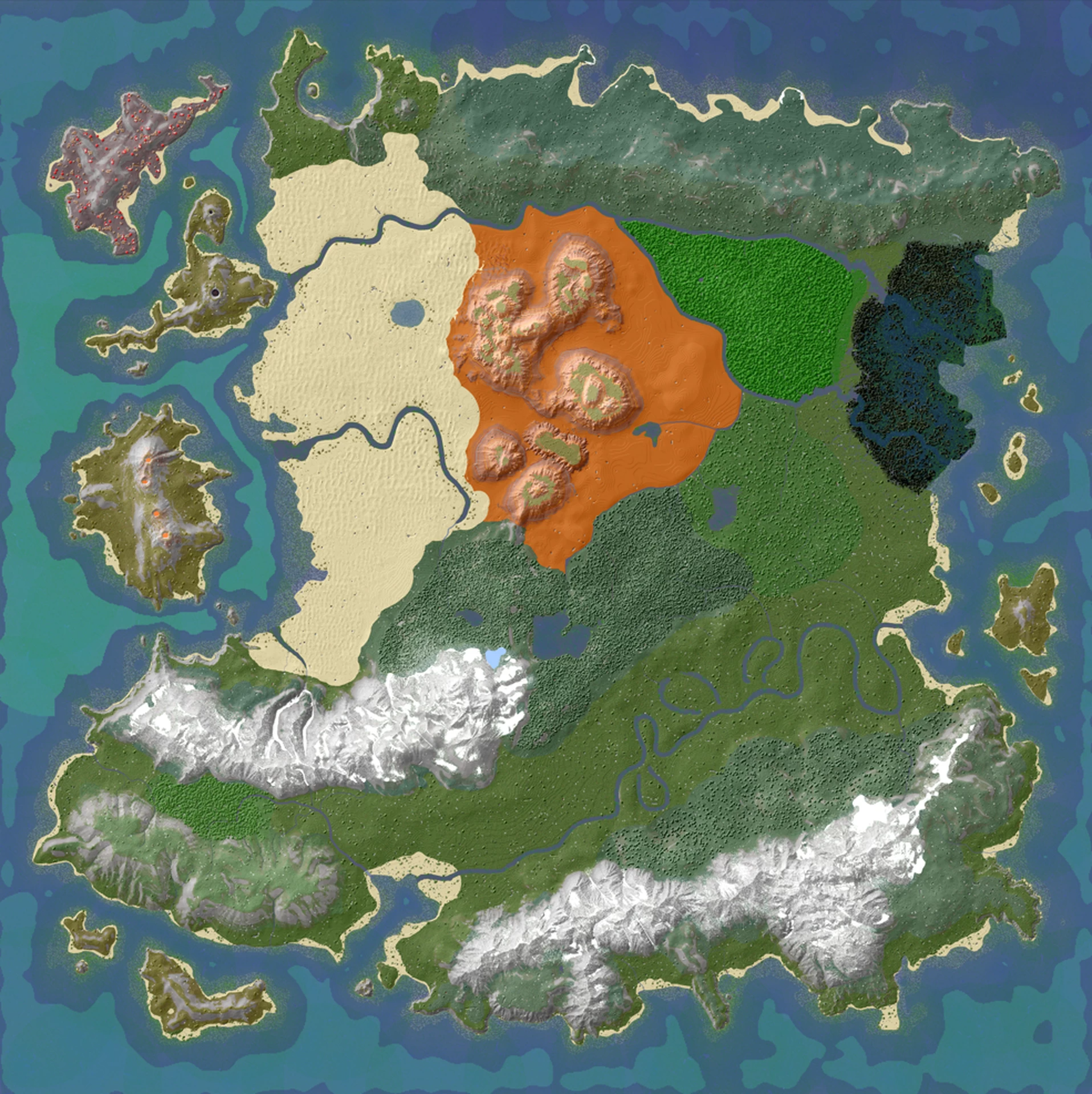
Galerie :




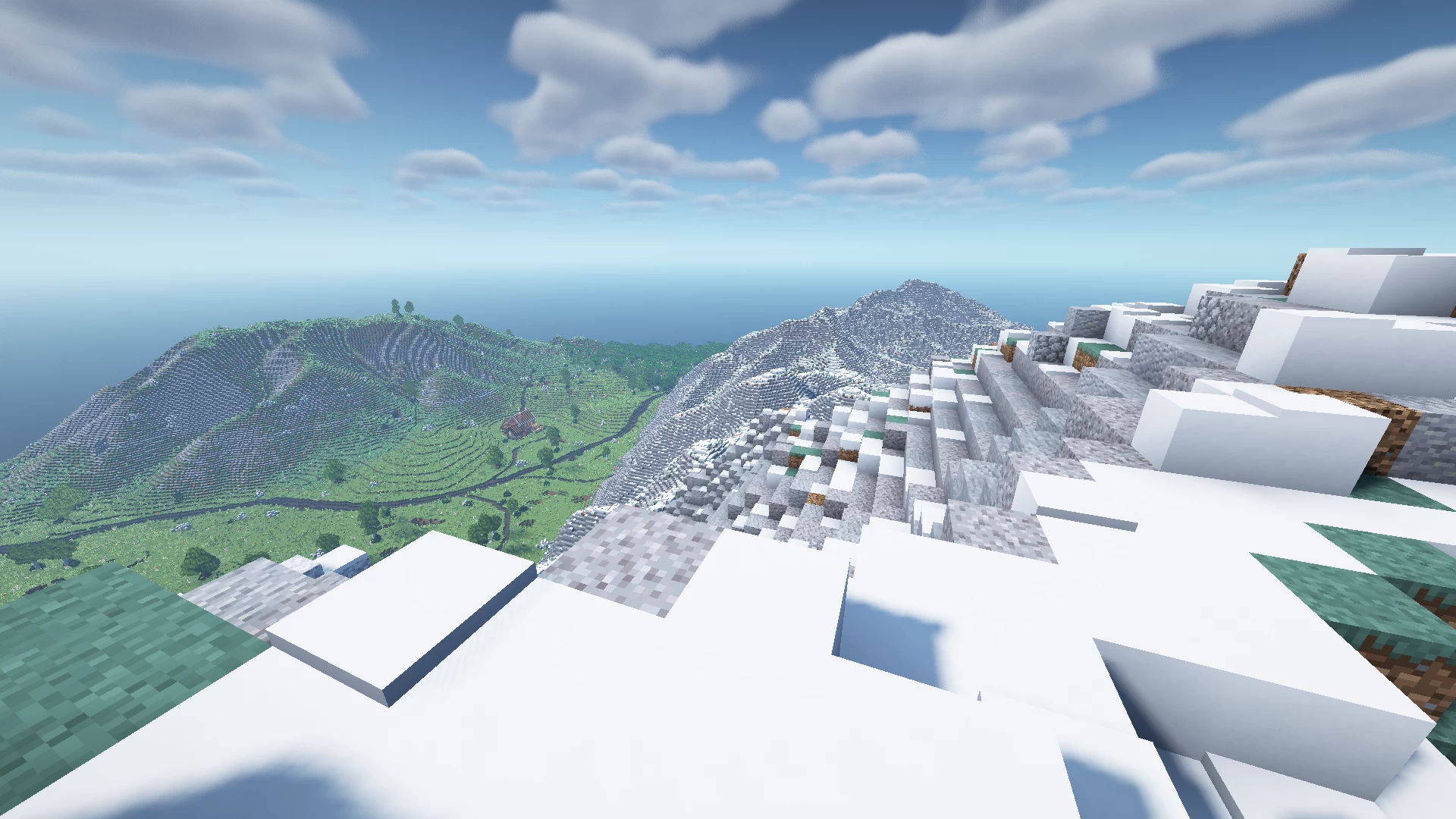
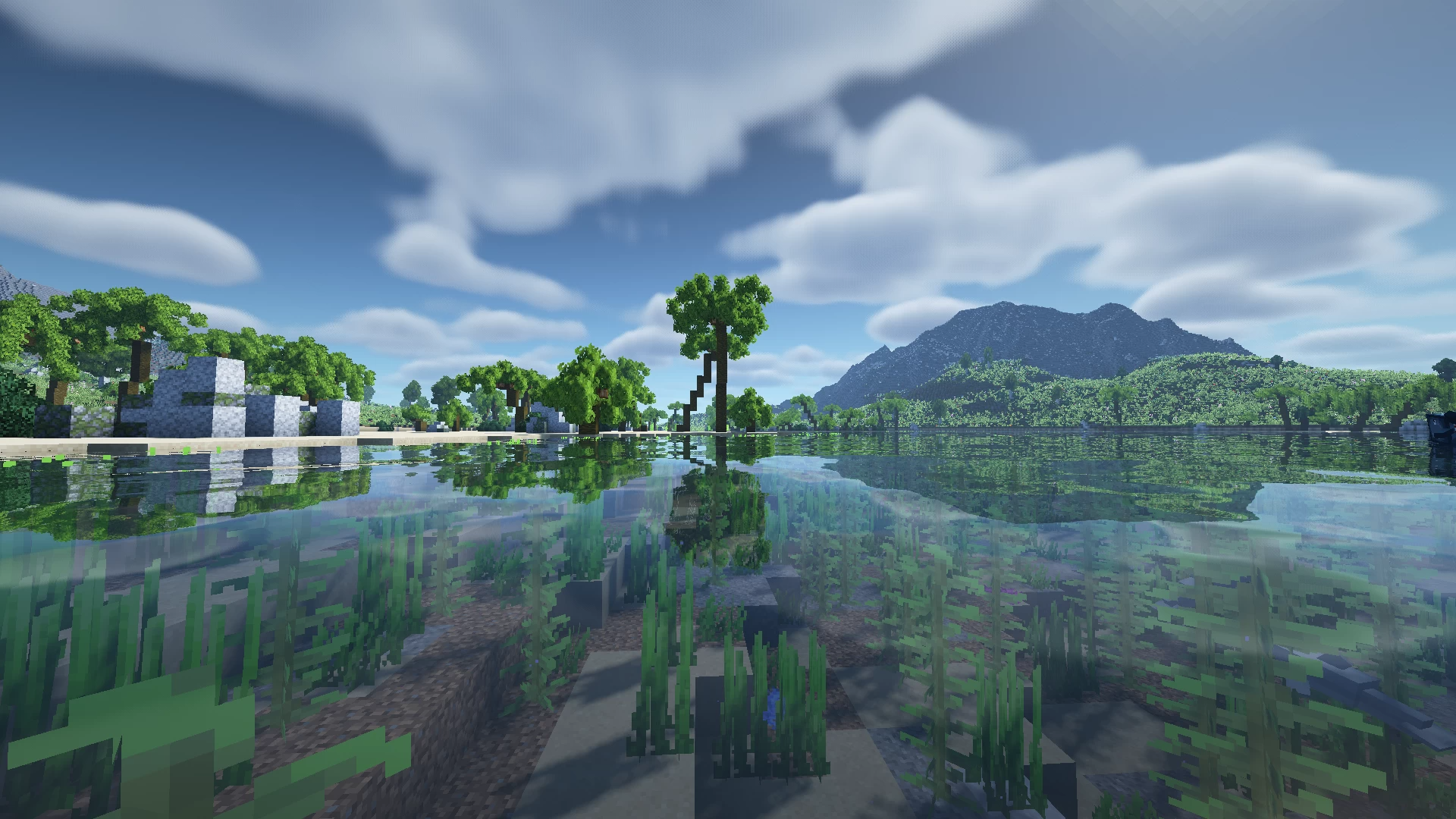
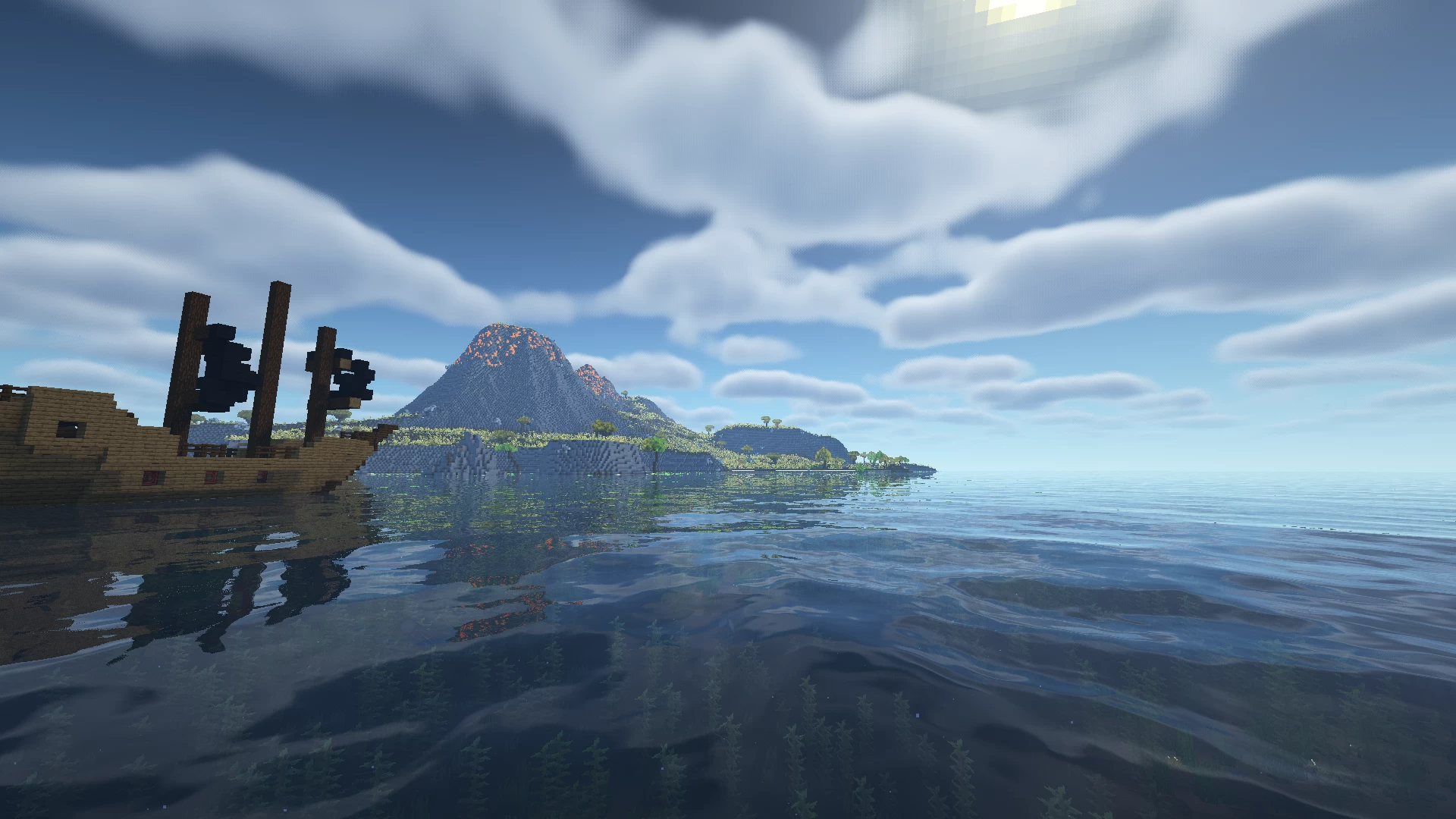


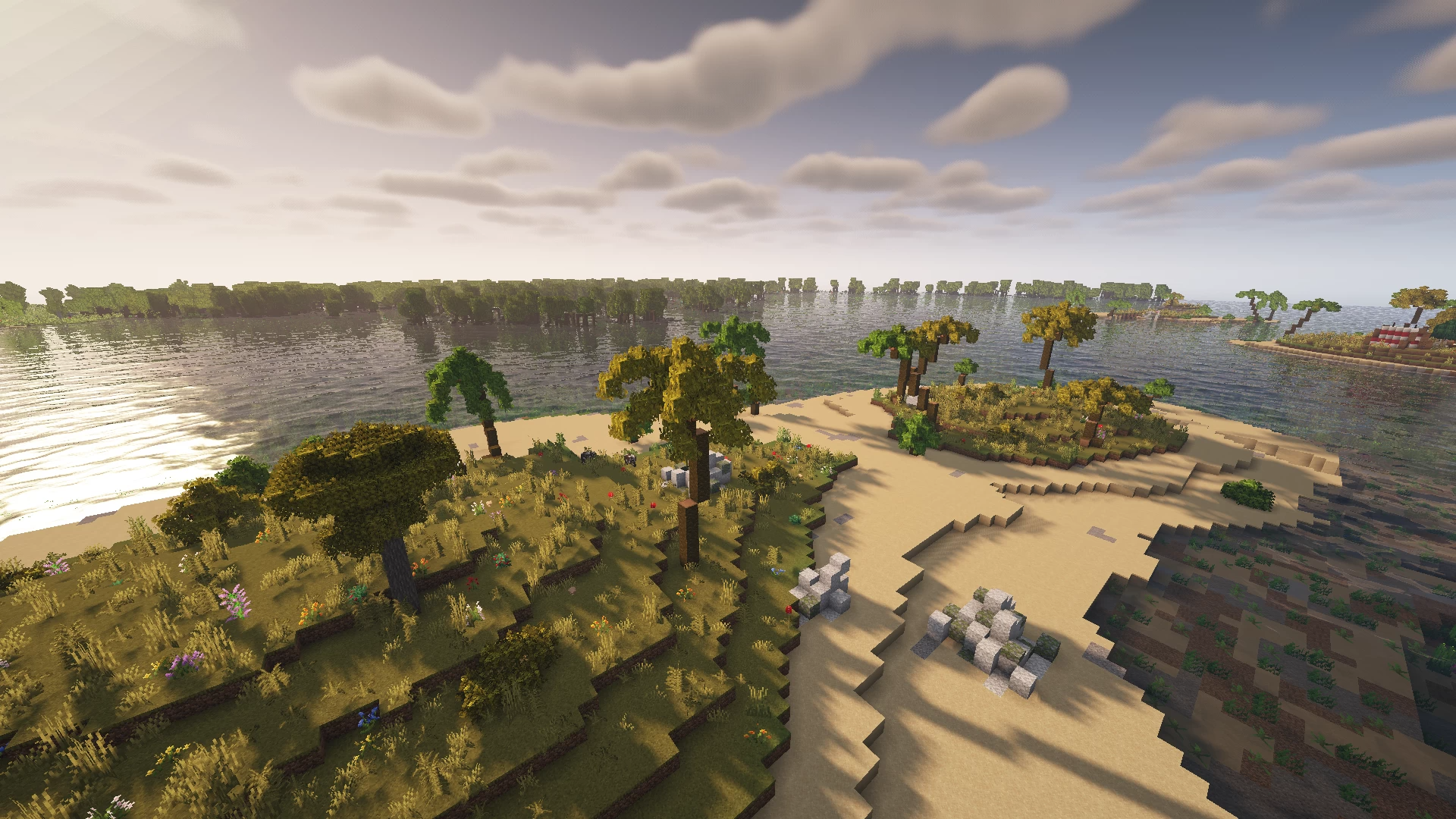

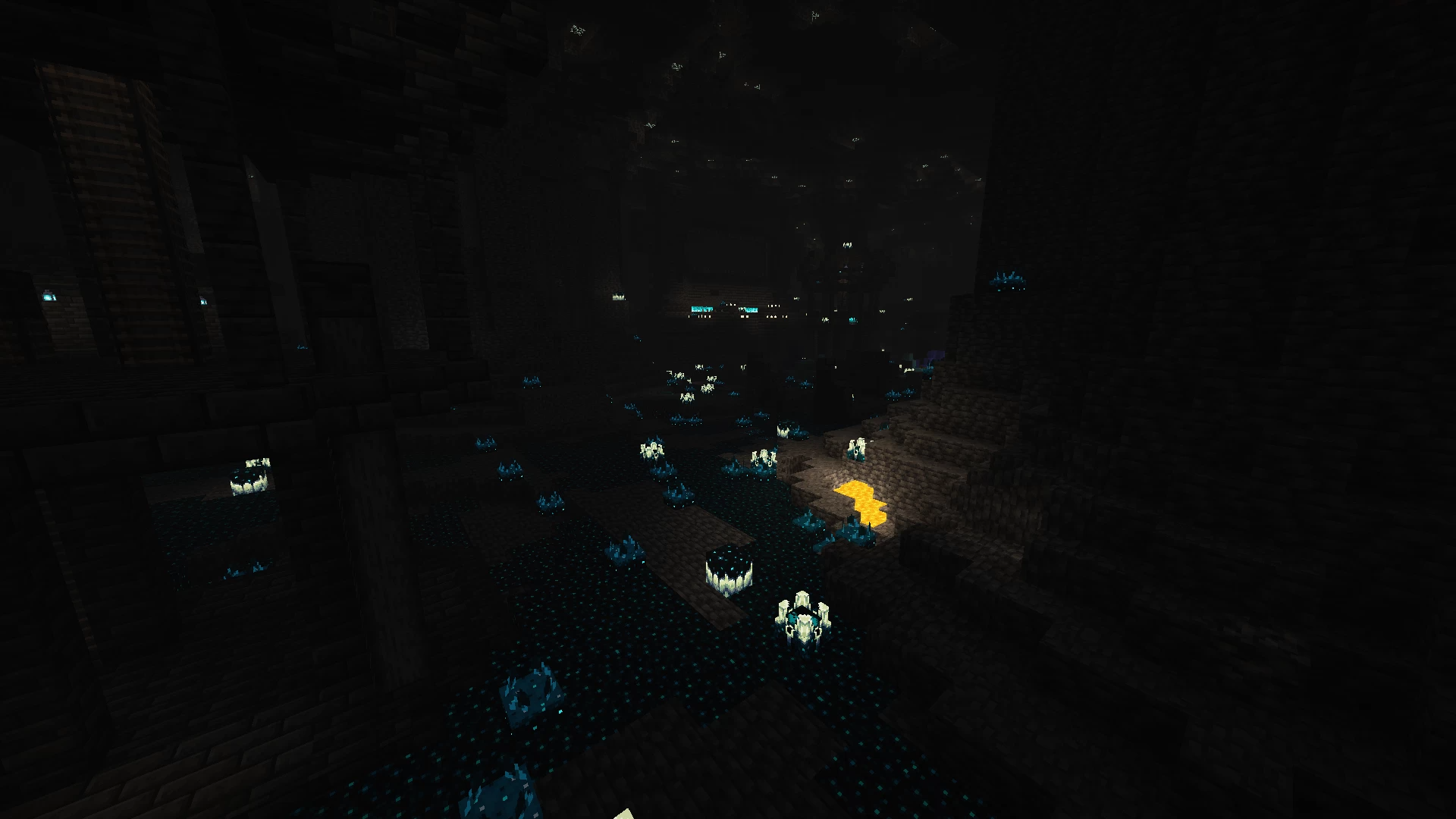
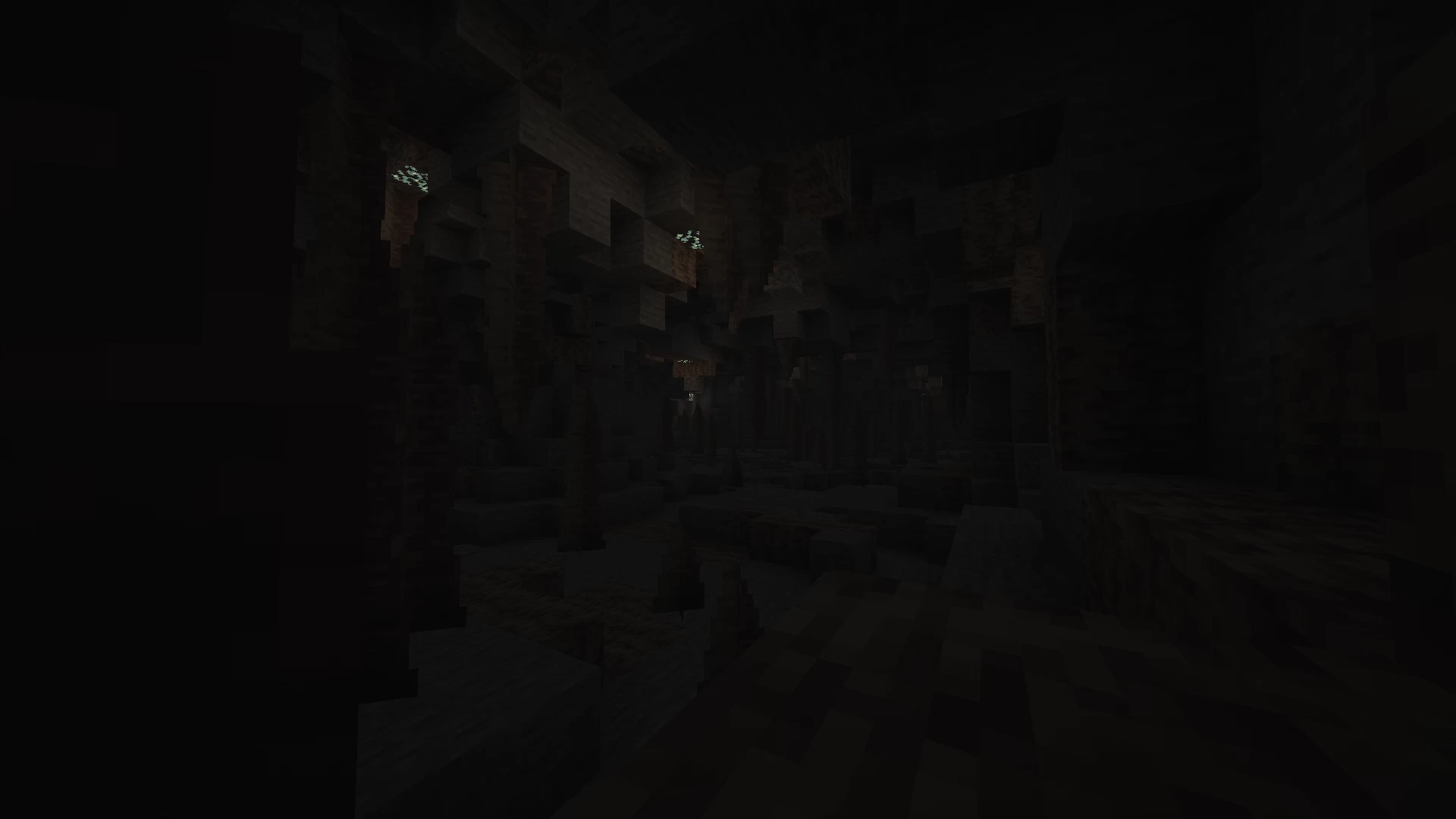
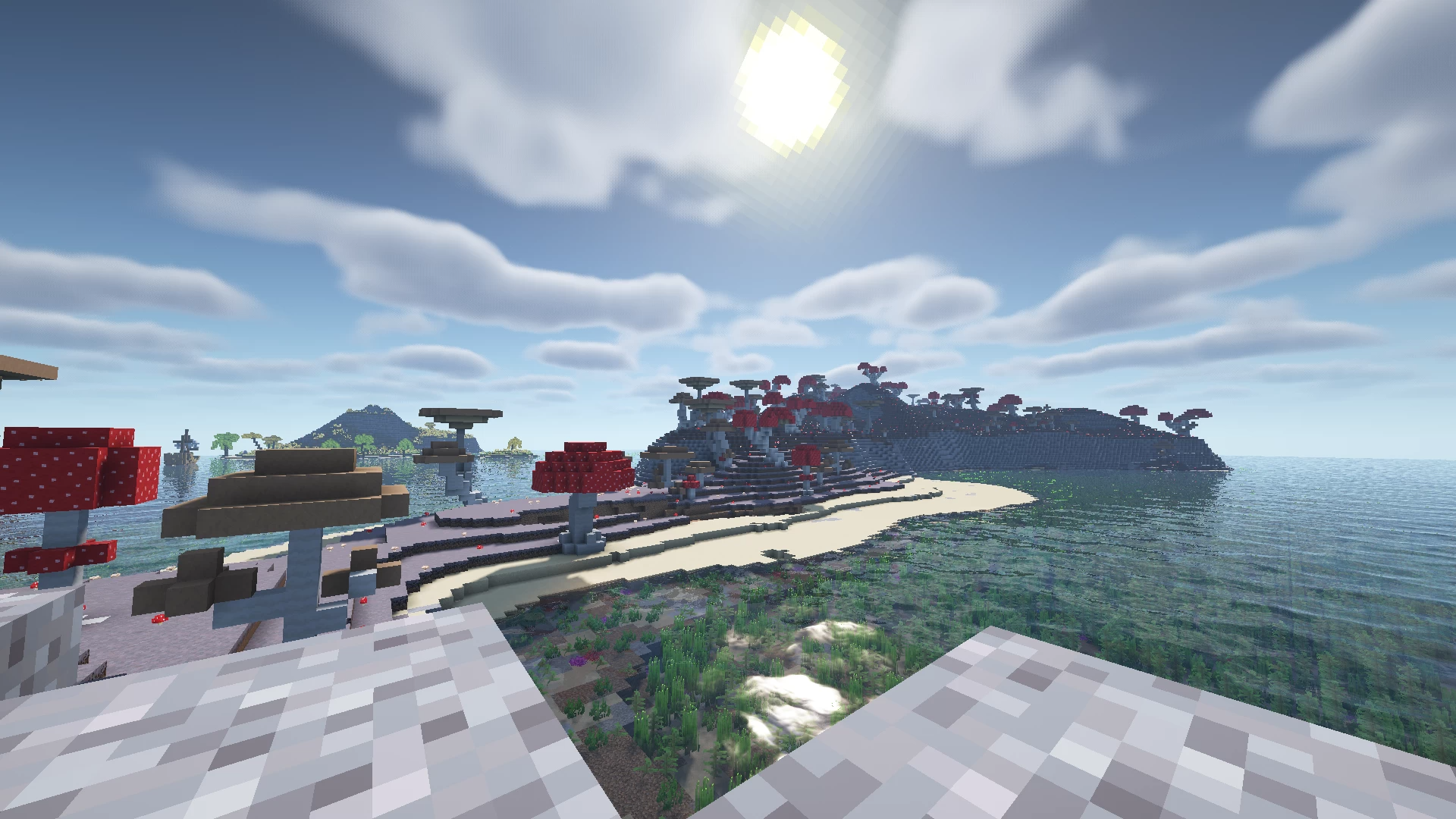
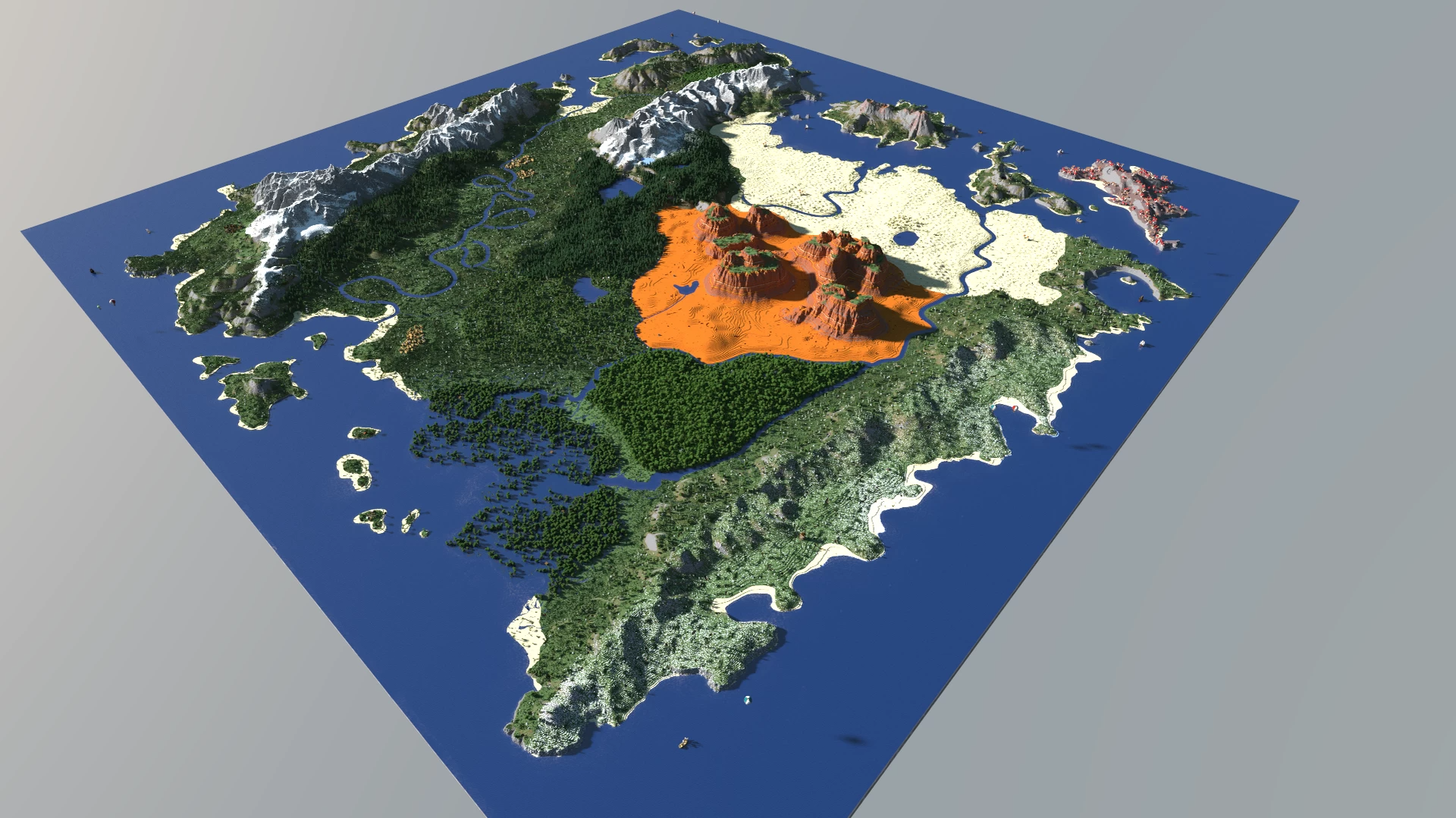
Téléchargement
Comment installer une map sur Minecraft ?
Commencez par télécharger la map puis trouvez votre dossier .minecraft :
• Windows : Allez dans le menu Démarrer, puis rendez-vous dans Exécuter. Sinon, faites Touche Windows + R. Ensuite, tapez %appdata% dans la barre de recherche, puis allez dans le dossier .minecraft.
• Linux : Appuyez en même temps sur ALT + F2. Vous devriez normalement avoir votre .minecraft.
Si vous ne le voyez pas, activez les dossiers cachés avec la combinaison CTRL + H.
• Mac : Votre dossier minecraft se trouve dans Utilisateur > Bibliothèque > Application Support. Si vous ne trouvez pas Application Support, faites Finder > Barre des menus : Aller + Maintenir ALT > Bibliothèque.
Ouvrez l’archive de la map, et transférez le dossier qui s’y trouve dans le dossier saves.
Lancez le jeu, et amusez-vous bien !
Si vous souhaitez plus de détails sur la procédure d’installation, consultez notre guide qui explique en détail comment installer une Map sur Minecraft

![[Map] Emona – New dawn [1.19] Map : emona new dawn](https://www.minecraft-france.fr/wp-content/uploads/2022/12/emona-new-dawn.png)